MQTTXv1.4.2新增了哪些功能
這篇文章主要介紹“MQTT X v1.4.2新增了哪些功能”,在日常操作中,相信很多人在MQTT X v1.4.2新增了哪些功能問題上存在疑惑,小編查閱了各式資料,整理出簡單好用的操作方法,希望對大家解答”MQTT X v1.4.2新增了哪些功能”的疑惑有所幫助!接下來,請跟著小編一起來學習吧!
創新互聯建站主營普蘭店網站建設的網絡公司,主營網站建設方案,APP應用開發,普蘭店h5小程序設計搭建,普蘭店網站營銷推廣歡迎普蘭店等地區企業咨詢
腳本功能
MQTT X 在 v1.4.2 版本后,加入了腳本功能,提供了讓用戶編輯腳本對 MQTT 連接中,發送和接收的 Payload 進行自定義轉化的功能。可用來模擬自定義測試場。主要編寫的腳本語言為 JavaScript。下文將簡單的介紹兩個簡單的測試實例場景來對腳本功能進行介紹,需注意:在 v1.4.2 版本中腳本功能屬于開放性測試功能,使用流程、安全性和功能性還需后續繼續優化提升和完善。也歡迎各位用戶到 MQTT X 的 GitHub issue 區進行詳細討論,我們將會認真審閱和回復。
在編輯腳本功能中,全局只包含了一個 execute API,用戶需要編寫一個自定義函數,該函數接收一個 value 參數,即為 Payload, 函數中便可對 value 進行自定義修改轉化,最后將該函數作為參數傳入到 execute 中即可執行自定義編寫的函數。
實例一
配合定時發送功能模擬溫濕度數據上報。
例如,當用戶使用 EMQ X 時,需要使用規則引擎功能將數據保存到數據庫。這時可以在配置完成后,使用 MQTT X 連接到 EMQ X,并使用腳本功能對其進行測試。這里假設用戶需要保存上報的溫濕度數據,且數據格式為 JSON 類型,我們可以使用下面的腳本對數據進行模擬。
/**
* Simulated temperature and humidity reporting
* @return Return a simulated temperature and humidity JSON data - { "temperature": 23, "humidity": 40 }
* @param value, MQTT Payload - {}
*/
function random(min, max) {
return Math.round(Math.random() * (max - min)) + min
}
function handlePayload(value) {
let _value = value
if (typeof value === 'string') {
_value = JSON.parse(value)
}
_value.temperature = random(10, 30)
_value.humidity = random(20, 40)
return JSON.stringify(_value, null, 2)
}
execute(handlePayload)此時可將這段代碼復制到腳本頁面的代碼編輯框內,點擊右上角的 保存 按鈕,設置腳本名稱為 TempAndHum 并保存。我們在 Input 輸入框內輸入一個 {} 作為初始數據。點擊 測試 按鈕,在 Output 框內查看執行結果,如果結果符合預期,接下來將可以正常使用該腳本。
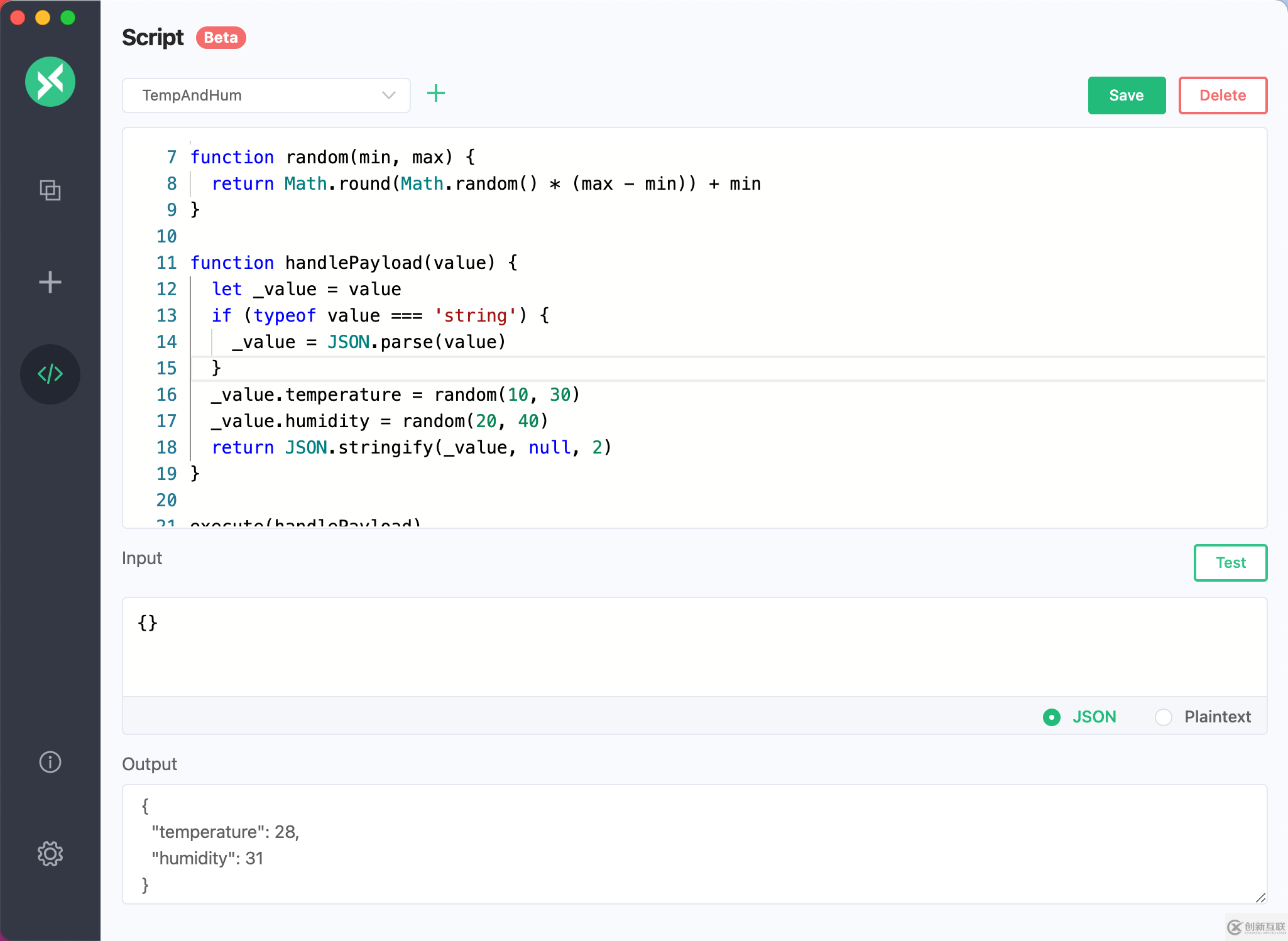
我們使用 EMQ X 提供的 免費公共 MQTT 服務器 新建一個連接,該服務基于 EMQ X 的 MQTT 物聯網云平臺 創建。服務器接入信息如下:
Broker: broker.emqx.io
TCP Port: 1883
Websocket Port: 8083
連接成功后,點擊右上角的下拉功能菜單,選擇 使用腳本,在彈出窗中,選擇剛才保存好的 TempAndHum 腳本,然后選擇應用類型為發送時,點擊確認按鈕后開啟腳本功能。
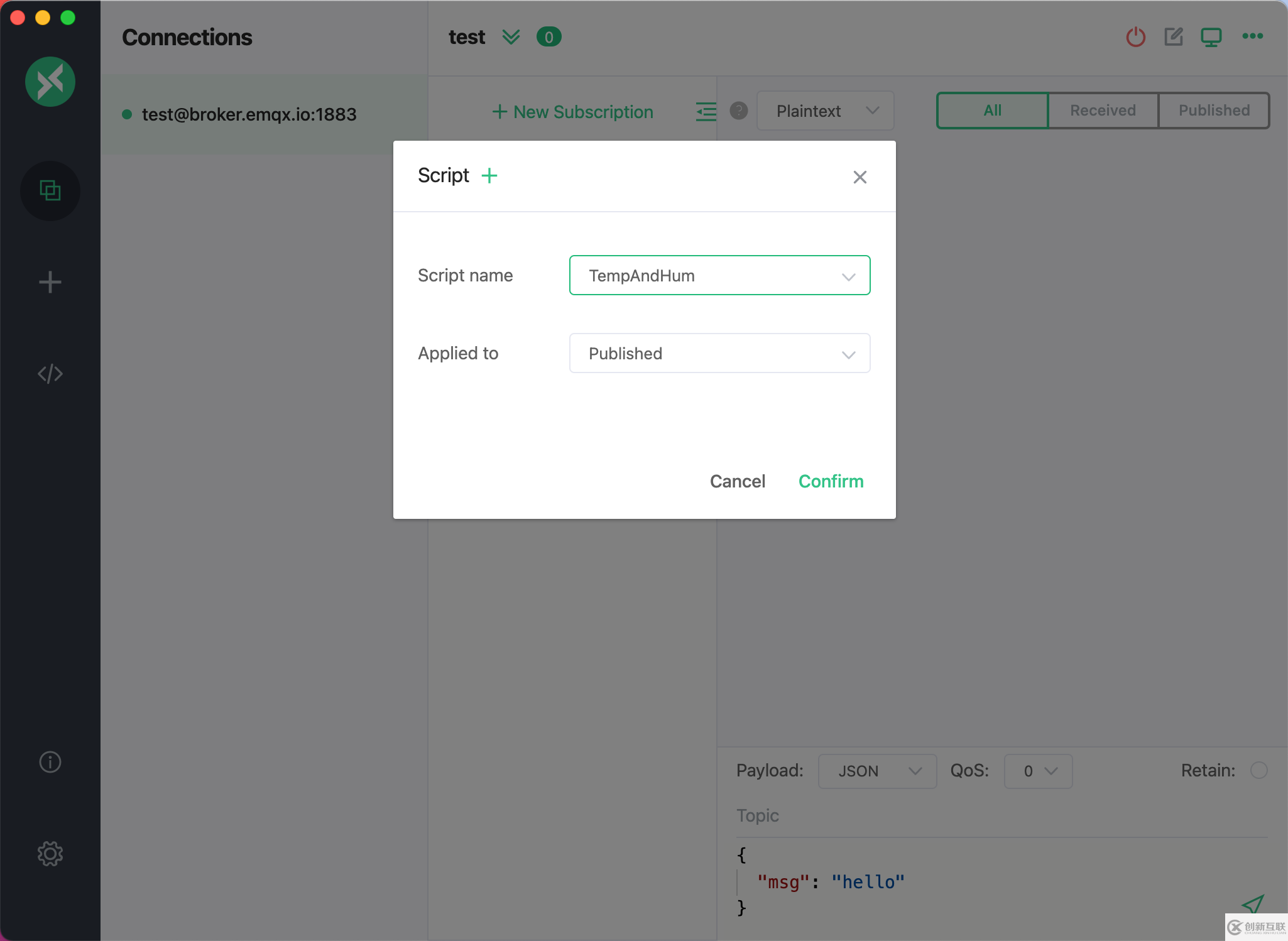
開啟腳本后,我們再繼續設置定時發送功能,同樣點擊右上角的下拉功能菜單,選擇 定時消息,這里我們設置發送頻率為 1 秒,點擊確認后定時消息功能開啟。
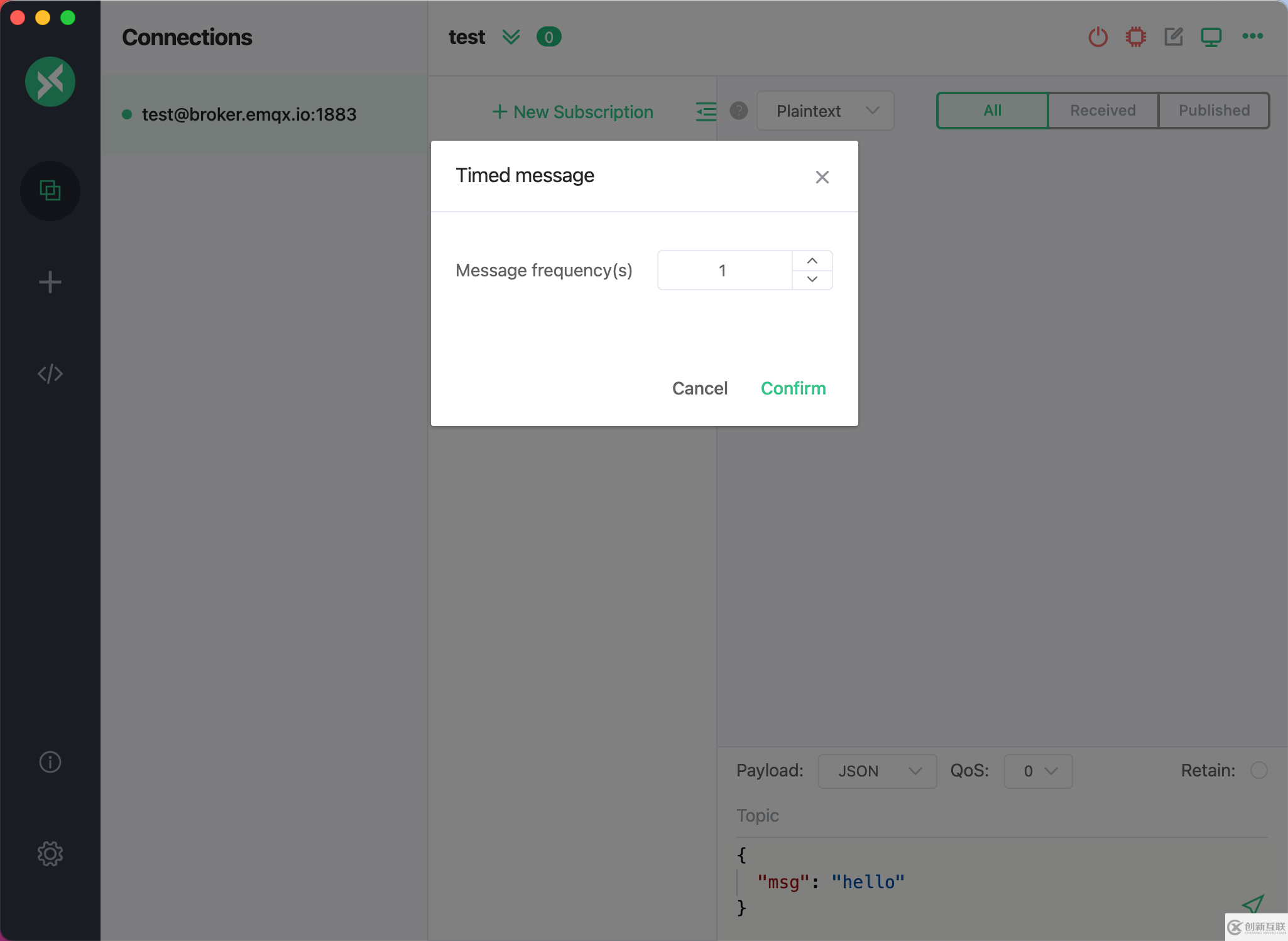
準備好后,便可以輸入初始的 Payload 和需要發送到的Topic,點擊發送成功一條消息后,便可以看到 MQTT X 將每秒自動發送了一次模擬數據。
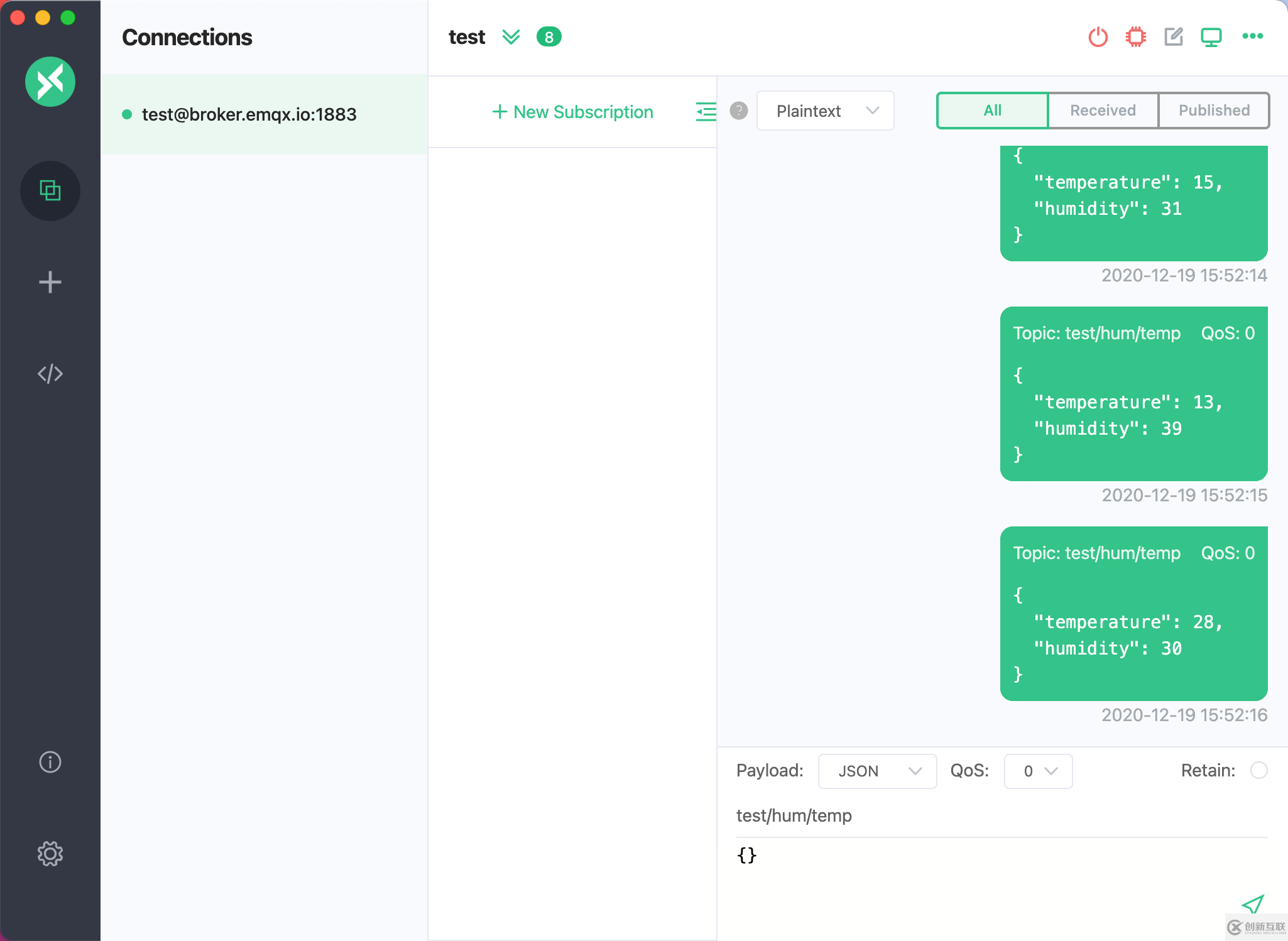
這樣避免了用戶去手動輸入和修改數據的麻煩,且使用腳本時模擬數據可控,模擬數據區間可在腳本的 random 函數中設定,如果有對保存的數據進行可視化圖表測試需求或需要添加一定的數據量的數據來測試時,都較為方便和友好。
實例二
將接收到的 Payload 中的時間戳轉化為正常時間。
在一些測試場景中,用戶測試接收到的 Payload 內可能會包含時間戳信息,如果需要觀察和測試對時間較為敏感的數據,可能需要復制出數據,再將時間戳轉化時間,較為麻煩。此時可以使用腳本對接收到的數據進行自動轉化,方便用戶觀察數據信息。我們可以使用下面的腳本對數據進行轉化。依然假設接收到的數據為 JSON 類型,并且包含了 time 字段。
/**
* Convert timestamp to normal time.
* @return Return the UTC time - { "time": "2020-12-17 14:18:07" }
* @param value, MQTT Payload - { "time": 1608185887 }
*/
function handleTimestamp(value) {
let _value = value
if (typeof value === 'string') {
_value = JSON.parse(value)
}
// East Eight District needs an additional 8 hours
const date = new Date(_value.time * 1000 + 8 * 3600 * 1000)
_value.time = date.toJSON().substr(0, 19).replace('T', ' ')
return JSON.stringify(_value, null, 2)
}
execute(handleTimestamp)此時可將這段代碼復制到腳本頁面的代碼編輯框內,點擊右上角的 保存 按鈕,設置腳本名稱為 Time 并保存。我們在 Input 輸入框內輸入一個 { "time": 1608365158 } 作為初始數據。點擊 測試 按鈕,在 Output 框內查看執行結果,如果結果符合預期,接下來將可以正常使用該腳本。
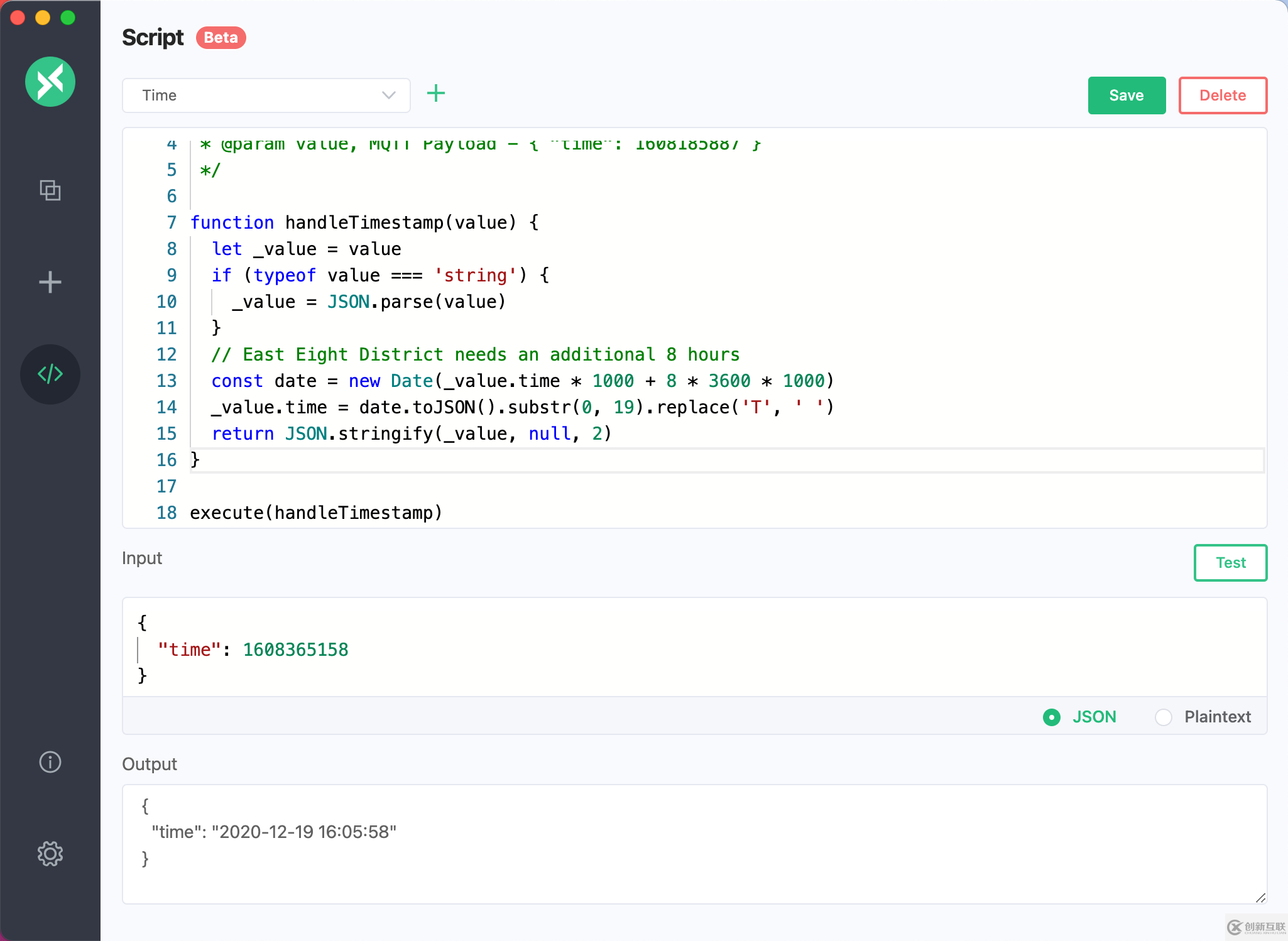
此時我們依然新建一個連接,使用上述中描述的方法來開啟腳本。注意選擇應用類型時,需要選擇為接收時。
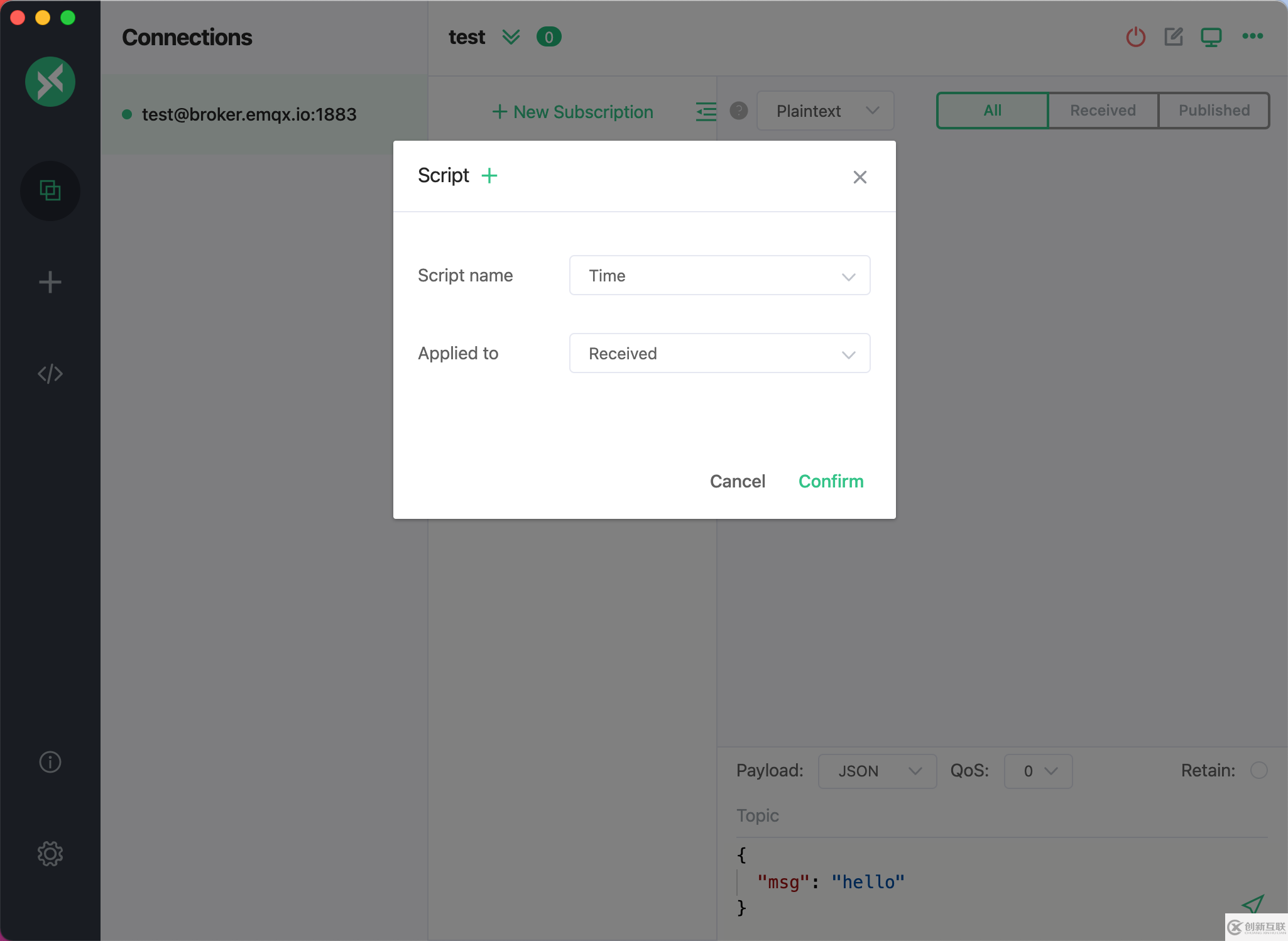
腳本功能開啟后,我們添加一個 testtopic/time 的 Topic,然后我們向該 Topic 發送一條包含時間戳信息的 Payload。然后查看接收到的 Payload 信息,可以看到已經自動幫時間戳轉化為了正常時間。
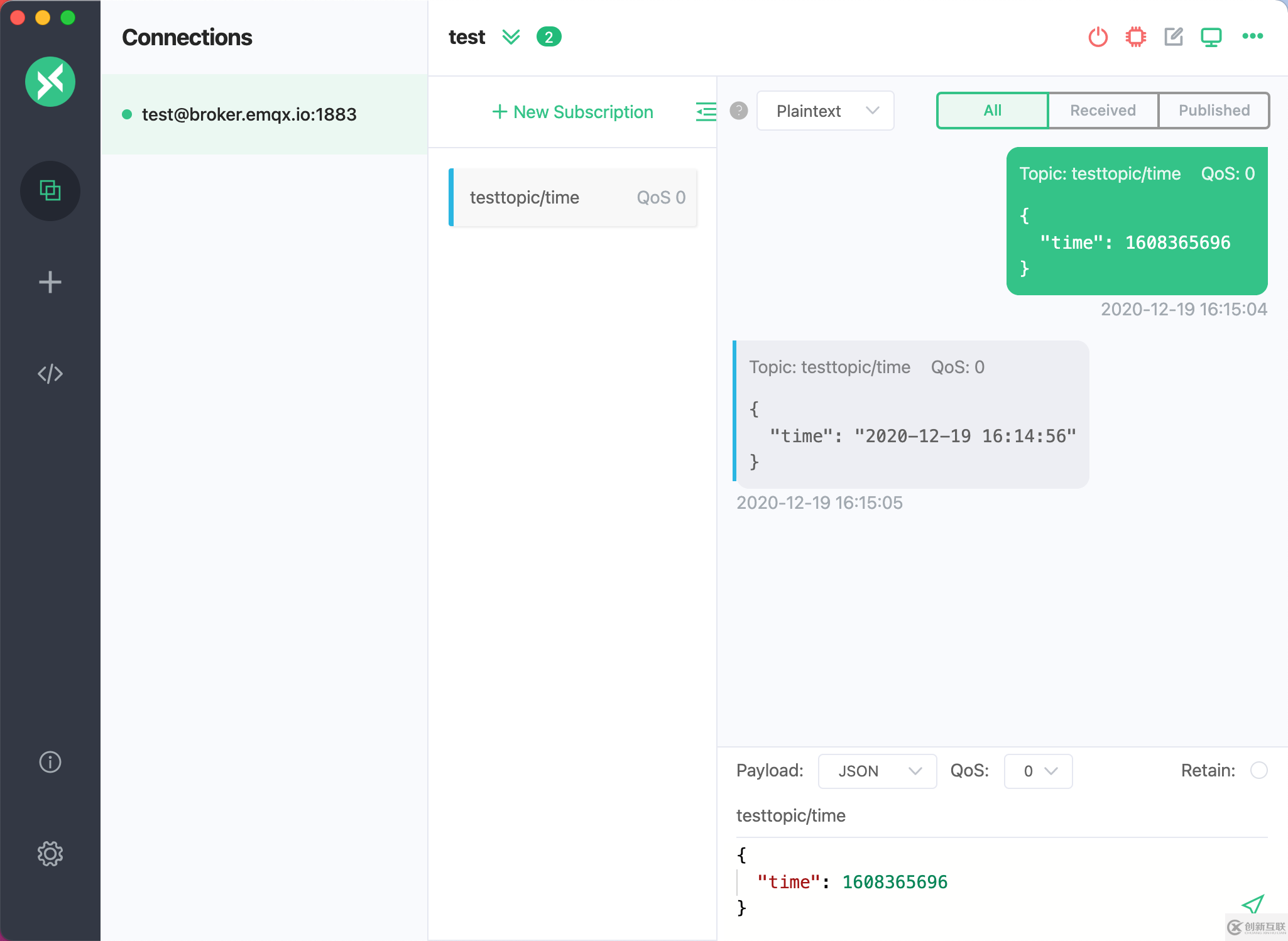
到此,關于“MQTT X v1.4.2新增了哪些功能”的學習就結束了,希望能夠解決大家的疑惑。理論與實踐的搭配能更好的幫助大家學習,快去試試吧!若想繼續學習更多相關知識,請繼續關注創新互聯網站,小編會繼續努力為大家帶來更多實用的文章!
新聞名稱:MQTTXv1.4.2新增了哪些功能
轉載注明:http://vcdvsql.cn/article18/gjgogp.html
成都網站建設公司_創新互聯,為您提供電子商務、標簽優化、品牌網站制作、網站內鏈、網站建設、商城網站
聲明:本網站發布的內容(圖片、視頻和文字)以用戶投稿、用戶轉載內容為主,如果涉及侵權請盡快告知,我們將會在第一時間刪除。文章觀點不代表本網站立場,如需處理請聯系客服。電話:028-86922220;郵箱:631063699@qq.com。內容未經允許不得轉載,或轉載時需注明來源: 創新互聯

- 網站導航欄設計依據四原則 2021-04-07
- 手機端wap網站導航區域如何布局 2021-11-07
- 網站導航欄設計怎么凸顯創新力呢 2021-09-25
- 北京網站優化,網站導航詳解 2021-04-17
- 網站導航條怎么做符合seo規則? 2013-12-21
- 網站導航欄設計需要注意哪幾個方面 2021-08-24
- 網站導航怎么設置才符合SEO的標準? 2015-12-20
- 如何優化營銷型網站導航呢? 2022-08-12
- 如何設計網站導航? 2023-03-15
- 網站導航設計應該怎么找好切入點呢 2021-09-22
- 網站建設中網站導航的基本操作作用 2021-10-30
- 設計網站導航:要考慮的幾個主要趨勢 2019-03-26